Sut i ddangos ac analluogi golygfa graff calendr yn Outlook?
Efallai eich bod wedi sylwi ar y golygfeydd hud craff yn Microsoft Outlook 2013. Yn yr erthygl hon, byddaf yn dangos i chi sut i ddangos a phinio'r golygfeydd craff, a sut i analluogi'r golygfeydd craff yn Microsoft Outlook 2013 yn hawdd.
Dangos a docio'r olygfa graff o'r Calendr
Analluoga'r olygfa craff o'r Calendr
- Awtomeiddio e-bostio gyda Auto CC / BCC, Auto Ymlaen gan reolau; anfon Ymateb Auto (Allan o'r Swyddfa) heb fod angen gweinydd cyfnewid...
- Cael nodiadau atgoffa fel Rhybudd BCC wrth ymateb i bawb tra'ch bod ar restr BCC, a Atgoffwch Wrth Ymlyniadau ar Goll am atodiadau anghofiedig...
- Gwella effeithlonrwydd e-bost gyda Ateb (Pawb) Gydag Atodiadau, Ychwanegu Cyfarchiad neu Dyddiad ac Amser yn Awtomatig i'r Llofnod neu'r Pwnc, Ateb E-byst Lluosog...
- Symleiddio e-bostio gyda E-byst Dwyn i gof, Offer Ymlyniad (Cywasgu Pawb, Auto Save All...), Tynnwch y Dyblygion, a Adroddiad Cyflym...
 Dangos a docio'r olygfa graff o'r Calendr yn Outlook 2013
Dangos a docio'r olygfa graff o'r Calendr yn Outlook 2013
Dangoswch yr olygfa graff o'r Calendr: symud y llygoden dros y calendr neu eicon Calendr ![]() ar waelod Outlook, bydd yn dangos yr olygfa graff o'r Calendr. Gweler y llun sgrin isod:
ar waelod Outlook, bydd yn dangos yr olygfa graff o'r Calendr. Gweler y llun sgrin isod:
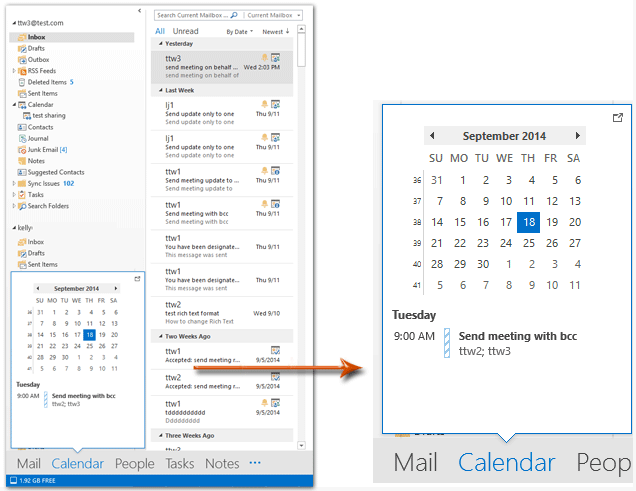
Os oes angen i chi ddocio'r olygfa graff o'r Calendr, cliciwch botwm y doc ar gornel dde uchaf yr olygfa gip, a bydd yr olygfa craff yn arddangos yn To-Do Bar cyn gynted â phosibl. Gweler y sgrinlun:
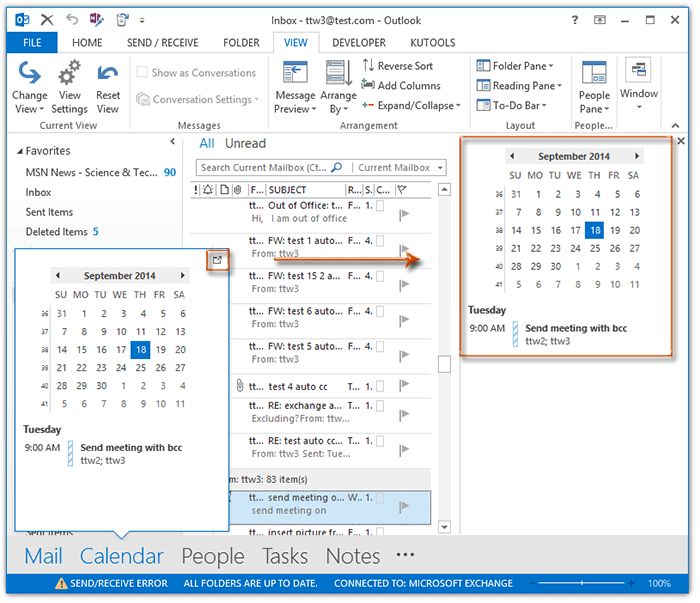
 Analluoga'r olygfa graff o'r Calendr yn Outlook 2013
Analluoga'r olygfa graff o'r Calendr yn Outlook 2013
Efallai na fydd rhai defnyddwyr Outlook yn hoffi'r olygfa graff hon, ac yn meddwl amdanynt yn cythruddo. Fodd bynnag, ymddengys nad yw'n ffordd hawdd o analluogi'r olygfa graff o Outlook yn uniongyrchol. Yma, byddaf yn cyflwyno tric i analluogi'r olygfa graff o Calendr yn Microsoft Outlook 2013.
Cam 1: Cliciwch yr elipsis ![]() ar waelod Pane Llywio, ac yna dewiswch y Opsiynau Llywio o'r ddewislen naidlen.
ar waelod Pane Llywio, ac yna dewiswch y Opsiynau Llywio o'r ddewislen naidlen.

Cam 2: Yn y blwch deialog Opsiynau Llywio, newidiwch y Uchafswm yr eitemau gweladwy i 1, cadwch y bost cyntaf yn y Arddangos yn y drefn hon blwch, a chliciwch ar y OK botwm.
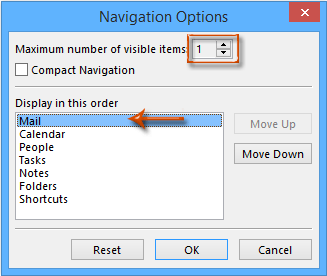
Yna fe welwch fod yr holl fotymau neu destun wedi'u cuddio ac eithrio'r Post ar waelod Pane Llywio. Yn yr achos hwn, mae'n amhosibl gweld golygfeydd craff y Calendr, Pobl, Tasg, ac ati.
Nodyn: Yn achos, ni all defnyddwyr newid golygfeydd Outlook trwy glicio ar y Calendr / Pobl / Tasg ar waelod Pane Llywio yn uniongyrchol. Fel arall, mae hotkeys yn hawdd i chi symud barn Outlook:
| Rhif | Golygfa Rhagolwg | Hotkeys |
| 1 | bost | Ctrl + 1 |
| 2 | calendr | Ctrl + 2 |
| 3 | Pobl | Ctrl + 3 |
| 4 | Tasgau | Ctrl + 4 |
| 5 | Nodiadau | Ctrl + 5 |
| 6 | Ffolderi | Ctrl + 6 |
Ar wahân i'r hotkeys, gallwch hefyd newid golygfeydd Outlook trwy glicio ar yr elipsis ![]() ar waelod Pane Llywio> calendr/Pobl/Tasgau
ar waelod Pane Llywio> calendr/Pobl/Tasgau
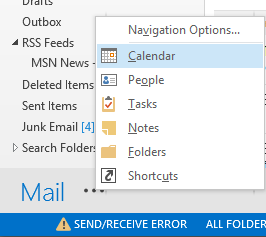
Offer Cynhyrchiant Swyddfa Gorau
Kutools ar gyfer Rhagolwg - Dros 100 o Nodweddion Pwerus i Werthu Eich Outlook
🤖 Cynorthwy-ydd Post AI: E-byst pro ar unwaith gyda hud AI - un clic i atebion athrylith, tôn berffaith, meistrolaeth amlieithog. Trawsnewid e-bostio yn ddiymdrech! ...
📧 E-bostio Automation: Allan o'r Swyddfa (Ar gael ar gyfer POP ac IMAP) / Amserlen Anfon E-byst / Auto CC/BCC gan Reolau Wrth Anfon E-bost / Awto Ymlaen (Rheolau Uwch) / Auto Ychwanegu Cyfarchiad / Rhannwch E-byst Aml-Dderbynnydd yn Negeseuon Unigol yn Awtomatig ...
📨 Rheoli E-bost: Dwyn i gof E-byst yn Hawdd / Rhwystro E-byst Sgam gan Bynciau ac Eraill / Dileu E-byst Dyblyg / Chwilio Manwl / Cydgrynhoi Ffolderi ...
📁 Ymlyniadau Pro: Arbed Swp / Swp Datgysylltu / Cywasgu Swp / Auto Achub / Datgysylltiad Auto / Cywasgiad Auto ...
🌟 Rhyngwyneb Hud: 😊Mwy o Emojis Pretty a Cŵl / Rhowch hwb i'ch Cynhyrchiant Outlook gyda Golygfeydd Tabbed / Lleihau Outlook Yn lle Cau ...
???? Rhyfeddodau un clic: Ateb Pawb ag Ymlyniadau Dod i Mewn / E-byst Gwrth-Gwe-rwydo / 🕘Dangos Parth Amser yr Anfonwr ...
👩🏼🤝👩🏻 Cysylltiadau a Chalendr: Swp Ychwanegu Cysylltiadau O E-byst Dethol / Rhannwch Grŵp Cyswllt i Grwpiau Unigol / Dileu Atgoffa Pen-blwydd ...
Dros Nodweddion 100 Aros Eich Archwiliad! Cliciwch Yma i Ddarganfod Mwy.

